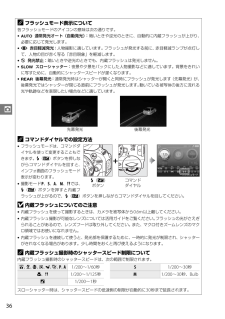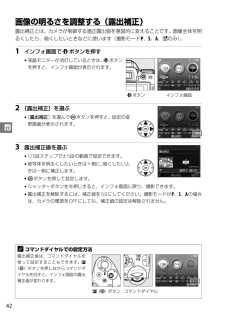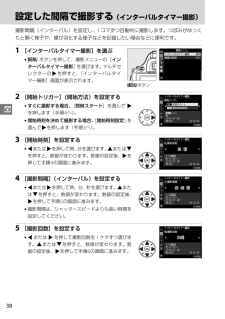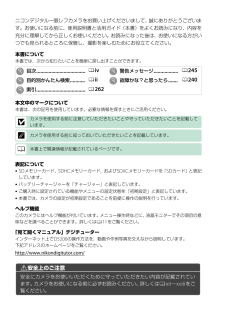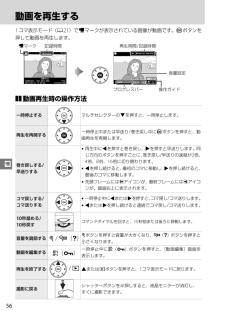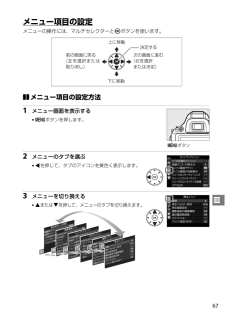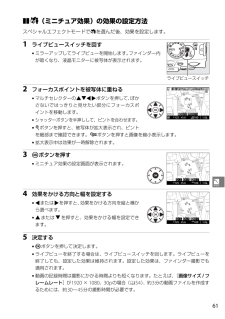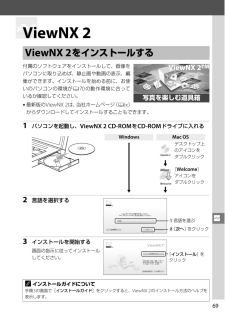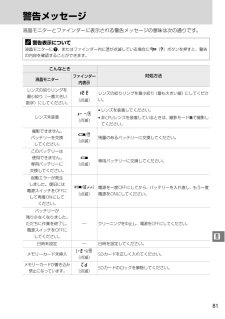Q&A
取扱説明書・マニュアル (文書検索対応分のみ)
"方法"1 件の検索結果
"方法"60 - 70 件目を表示
全般
質問者が納得外付けストロボを使ってもTTLオートでそのまま光らせたら内蔵ストロボと同様、いかにもストロボ使いました的な写りになりますよ。
まずは内蔵ストロボを調光補正で光量を調整して不自然さを減らす事を覚えてから必要な性能の外付けストロボを買った方が失敗し難いです。
外付けストロボを買う場合、ポートレート用ならハイスピードシンクロ対応のものの方がシャッタースピードの設定範囲が広く守備範囲が広くなります。
(ハイスピードシンクロ対応なら日中屋外でもシャッタースピードを気にせずに使えるので逆光時や明暗差の大きい条件で...
4002日前view91
ニコンデジタル一眼レフカメラをお買い上げくださいまして、 誠にありがとうございます。お使いになる前に、使用説明書(本書)と活用ガイド(PDF形式、活用ガイドCD-ROMに収録)をよくお読みになり、内容を充分に理解してから正しくお使いください。お読みになった後は、お使いになる方がいつでも見られるところに保管し、撮影を楽しむためにお役立てください。活用ガイドをご覧いただくためには、Adobe ReaderまたはAdobe Acrobat Reader5.0以降が必要です。1パソコンを起動し、活用ガイドCD-ROMをCD-ROMドライブに入れる2Windowsの場合:[コンピュータ](Windows XPの場合は[マイコンピュータ])ウィンドウを開き、CD-ROM(Nikon D5200)アイコンをダブルクリックするMacintoshの場合:デスクトップのCD-ROM(Nikon D5200)アイコンをダブルクリックする3[INDEX.pdf]のアイコンをダブルクリックする言語選択の画面が表示されます。言語をクリックすると、活用ガイドが表示されます。表記について*SDメモリーカード、SDHCメモリーカード、およびS...
36zAフラッシュモード表示について各フラッシュモードのアイコンの意味は次の通りです。*o通常発光オート(自動発光):暗いときや逆光のときに、自動的に内蔵フラッシュが上がり、必要に応じて発光します。*j赤目軽減発光:人物撮影に適しています。フラッシュが発光する前に、赤目軽減ランプが点灯して、人物の目が赤く写る「赤目現象」を軽減します。*j発光禁止:暗いときや逆光のときでも、内蔵フラッシュは発光しません。*pスローシャッター:夜景や夕景をバックにした人物撮影などに適しています。背景をきれいに写すために、自動的にシャッタースピードが遅くなります。*q後幕発光:通常発光時はシャッターが開くと同時にフラッシュが発光します(先幕発光)が、後幕発光ではシャッターが閉じる直前にフラッシュが発光します。動いている被写体の後方に流れる光や軌跡などを表現したい場合などに適しています。Aコマンドダイヤルでの設定方法*フラッシュモードは、コマンドダイヤルを使って変更することもできます。M(Y)ボタンを押しながらコマンドダイヤルを回すと、インフォ画面のフラッシュモード表示が変わります。*撮影モードP、S、A、M、0では、M(Y)ボタン...
42t画像の明るさを調整する(露出補正)露出補正とは、カメラが制御する適正露出値を意図的に変えることです。画像全体を明るくしたり、暗くしたいときなどに使います(撮影モードP、S、A、%のみ)。1 インフォ画面でPボタンを押す*液晶モニターが消灯しているときは、Pボタンを押すと、インフォ画面が表示されます。2 [露出補正]を選ぶ*[露出補正]を選んでJボタンを押すと、設定の変更画面が表示されます。3 露出補正値を選ぶ*1/3段ステップで±5段の範囲で設定できます。*被写体を明るくしたいときは+側に、暗くしたいときは-側に補正します。*Jボタンを押して設定します。*シャッターボタンを半押しすると、インフォ画面に戻り、撮影できます。*露出補正を解除するには、補正値を0.0にしてください。撮影モードがP、S、Aの場合は、カメラの電源をOFFにしても、補正値の設定は解除されません。Aコマンドダイヤルでの設定方法露出補正値は、コマンドダイヤルを使って設定することもできます。E(N)ボタンを押しながらコマンドダイヤルを回すと、インフォ画面の露出補正値が変わります。Pボタン インフォ画面E(N)ボタン コマンドダイヤル
38z設定した間隔で撮影する (インターバルタイマー撮影)撮影間隔(インターバル)を設定し、1コマずつ自動的に撮影します。つぼみがゆっくりと開く様子や、蝶が羽化する様子などを記録したい場合などに便利です。1 [インターバルタイマー撮影]を選ぶ*Gボタンを押して、撮影メニューの[インターバルタイマー撮影]を選びます。マルチセレクターの2を押すと、[インターバルタイマー撮影]画面が表示されます。2 [開始トリガー](開始方法)を設定する*すぐに撮影する場合、[即時スタート]を選んで2を押します(手順4へ)。*開始時刻を決めて撮影する場合、[開始時刻設定]を選んで2を押します(手順3へ)。3 [開始時刻]を設定する*4または2を押して時、分を選びます。1または3を押すと、数値が変わります。数値の設定後、2を押して手順4の画面に進みます。4 [撮影間隔](インターバル)を設定する*4または2を押して時、分、秒を選びます。1または3を押すと、数値が変わります。数値の設定後、2を押して手順5の画面に進みます。*撮影間隔は、シャッタースピードよりも長い時間を設定してください。5 [撮影回数]を設定する*4または2を押して撮...
ニコンデジタル一眼レフカメラをお買い上げくださいまして、 誠にありがとうございます。お使いになる前に、使用説明書と活用ガイド(本書)をよくお読みになり、内容を充分に理解してから正しくお使いください。お読みになった後は、お使いになる方がいつでも見られるところに保管し、撮影を楽しむためにお役立てください。本書について本書では、次から知りたいことを簡単に探し出すことができます。本文中のマークについて本書は、次の記号を使用しています。必要な情報を探すときにご活用ください。表記について*SDメモリーカード、SDHCメモリーカード、およびSDXCメモリーカードを「SDカード」と表記しています。*バッテリーチャージャーを「チャージャー」と表記しています。*ご購入時に設定されている機能やメニューの設定状態を「初期設定」と表記しています。*本書では、カメラの設定が初期設定であることを前提に操作の説明を行っています。ヘルプ機能このカメラにはヘルプ機能が付いています。メニュー操作時などに、液晶モニターでその項目の意味などを調べることができます。詳しくは011をご覧ください。「見て聞くマニュアル」デジチューターインターネット上でD5...
56y動画を再生する1コマ表示モード(021)で1マークが表示されている画像が動画です。Jボタンを押して動画を再生します。❚❚動画再生時の操作方法一時停止する マルチセレクターの3を押すと、一時停止します。再生を再開する一時停止中または早送り/巻き戻し中にJボタンを押すと、動画再生を再開します。巻き戻しする/早送りする*再生中に4を押すと巻き戻し、2を押すと早送りします。同じ方向のボタンを押すごとに、巻き戻し/早送りの速度が2倍、4倍、8倍、16倍に切り替わります。*4を押し続けると、最初のコマに移動し、2を押し続けると、最後のコマに移動します。*先頭フレームにはhアイコンが、最終フレームにはiアイコンが、画面右上に表示されます。コマ戻しする/コマ送りする *一時停止中に4または2を押すと、コマ戻し/コマ送りします。*4または2を押し続けると連続でコマ戻し/コマ送りします。10秒進める/10秒戻すコマンドダイヤルを回すと、10秒前または後ろに移動します。音量を調節するX / W(Q)Xボタンを押すと音量が大きくなり、W(Q)ボタンを押すと小さくなります。動画を編集するA(L)一時停止中にA(L)ボタンを押すと...
67Uメニュー項目の設定メニューの操作には、マルチセレクターとJボタンを使います。❚❚メニュー項目の設定方法1 メニュー画面を表示する*Gボタンを押します。2 メニューのタブを選ぶ*4を押して、タブのアイコンを黄色く表示します。3 メニューを切り換える*1または3を押して、メニューのタブを切り換えます。上に移動前の画面に戻る(左を選択または取り消し)次の画面に進む(右を選択または決定)決定する下に移動Gボタン
61%❚❚((ミニチュア効果)の効果の設定方法スペシャルエフェクトモードで(を選んだ後、効果を設定します。1 ライブビュースイッチを回す*ミラーアップしてライブビューを開始します。ファインダー内が暗くなり、液晶モニターに被写体が表示されます。2 フォーカスポイントを被写体に重ねる*マルチセレクターの1342ボタンを押して、ぼかさないではっきりと見せたい部分にフォーカスポイントを移動します。*シャッターボタンを半押しして、ピントを合わせます。*Xボタンを押すと、被写体が拡大表示され、ピントを細部まで確認できます。Wボタンを押すと画像を縮小表示します。*拡大表示中は効果が一時解除されます。3Jボタンを押す*ミニチュア効果の設定画面が表示されます。4 効果をかける方向と幅を設定する*4または2を押すと、効果をかける方向を縦と横から選べます。*1または3を押すと、効果をかける幅を設定できます。5 決定する*Jボタンを押して決定します。*ライブビューを終了する場合は、ライブビュースイッチを回します。ライブビューを終了しても、設定した効果は維持されます。設定した効果は、ファインダー撮影でも適用されます。*動画の記録時間は...
69QQViewNX 2付属のソフトウェアをインストールして、画像をパソコンに取り込めば、静止画や動画の表示、編集ができます。インストールを始める前に、お使いのパソコンの環境が070の動作環境に合っているか確認してください。*最新版のViewNX 2は、当社ホームページ(0ix)からダウンロードしてインストールすることもできます。1 パソコンを起動し、ViewNX 2 CD-ROMをCD-ROMドライブに入れる2 言語を選択する3 インストールを開始する画面の指示に従ってインストールしてください。ViewNX 2をインストールするWindows Mac OS デスクトップ上のアイコンをダブルクリック[Welcome]アイコンをダブルクリックAインストールガイドについて手順3の画面で[インストールガイド]をクリックすると、ViewNX 2のインストール方法のヘルプを表示します。写真を楽しむ道具箱ViewNX 2TMq言語を選ぶw[次へ]をクリック[インストール]をクリック
81n警告メッセージ液晶モニターとファインダーに表示される警告メッセージの意味は次の通りです。A警告表示について液晶モニターにd、またはファインダー内にsが点滅している場合にW(Q)ボタンを押すと、警告の内容を確認することができます。こんなとき対処方法液晶モニターファインダー内表示レンズの絞りリングを最小絞り(一番大きい数字)にしてください。B (点滅)レンズの絞りリングを最小絞り(最も大きい値)にしてください。レンズ未装着F/s (点滅)*レンズを装着してください。*非CPUレンズを装着しているときは、撮影モードMで撮影してください。撮影できません。バッテリーを交換してください。d/s (点滅)残量のあるバッテリーに交換してください。このバッテリーは使用できません。専用バッテリーに交換してください。d (点滅)専用バッテリーに交換してください。起動エラーが発生しました。復旧には電源スイッチをOFFにして再度ONにしてください。d/k(点滅)電源を一度OFFにしてから、バッテリーを入れ直し、もう一度電源をONにしてください。バッテリーが残り少なくなりました。ただちに作業を終了し、電源スイッチをOFFにしてくだ...
- 1